- Auteur Lauren Nevill [email protected].
- Public 2024-01-18 21:47.
- Laatst gewijzigd 2025-01-23 15:15.
Yandex is niet alleen een zoekmachine, maar ook een enorm internetportaal - een site met een groot aantal secties, categorieën en subcategorieën. Er zijn verschillende interactieve diensten, zoals mail, zoeken, poster, weer, nieuws, forums, discussies. Daarnaast biedt Yandex zijn gebruikers een aantal andere handige diensten, zoals transportschema's en zelfs Yandex. Money , waarmee u verschillende berekeningen kunt maken en uw portemonnee-account kunt aanvullen met bankkaarten en betaalterminals.

Het is nodig
- - een computer;
- - het internet.
instructies:
Stap 1
Talrijke Yandex-services maken het leven van de gebruikers van het systeem veel gemakkelijker door hen een verscheidenheid aan nuttige informatie en toepassingen te bieden. Onder hen zijn een tv-programma, een poster, een voertuigschema, een kaart, Yandex. Traffic-opstoppingen en nog veel meer. Met Yandex-services bent u altijd op de hoogte van de valutastatus, kunt u uw e-mail volgen, een taxi bestellen, online winkels bezoeken, teksten vertalen, uw favoriete muziek zoeken en opslaan, de nodige informatie opslaan op de virtuele Yandex. Schijf … En dat zijn niet alle Yandex-functies. Probeer de functies en add-ons van Yandex, en als je ze leuk vindt, maak dan van deze zoekmachine je startpagina. Met deze stap kan uw browser bij het starten onmiddellijk Yandex-services openen, waaronder de zoekmachine.
Stap 2
U kunt Yandex dus op verschillende manieren invoeren. U kunt bijvoorbeeld in elke zoekmachine een zoekopdracht invoeren die het trefwoord "Yandex" bevat. Meestal opent de volgende pagina een lijst met beschikbare sites die dit trefwoord bevatten. U hebt de regel "Yandex - zoekmachine en internetportaal" nodig. Ze is meestal de eerste op de lijst. Klik op deze link en ga naar de startpagina van Yandex. Deze manier om naar Yandex te gaan is beschikbaar, maar onhandig. Evenals constante invoer in de zoek- of adresbalk yandex.ru. Daarom, als u Yandex verkiest tussen de verschillende zoekmachines, kunt u deze het beste als uw startpagina instellen.
Stap 3
Open hiervoor de "hoofdpagina" van de service door op de link yandex.ru te klikken. Zoek in de linkerbovenhoek van de nieuwe pagina het onderstreepte opschrift "Set Yandex as start page". Klik op de link en start de browser: nu wordt deze onmiddellijk geopend vanuit Yandex.
Stap 4
In sommige browsers kan het opschrift "Install Yandex as home page" ontbreken. Om dit te doen, hoeft u alleen uw browserinstellingen enigszins te wijzigen. Kijk goed naar het werkpaneel, zoek de optie "Instellingen". Afhankelijk van het browsermodel kan het zich op verschillende plaatsen bevinden, maar meestal op het tabblad "Extra". Open de bladwijzer, zoek het gedeelte "Home" en voer het adres in van de startpagina die u nodig hebt in het veld. In het bijzonder - https://www.yandex.ru/, Beveilig het resultaat door op de knop "OK" te klikken en, indien nodig, de browser opnieuw op te starten.
Stap 5
Bovendien hebben Yandex-services een speciale sectie waarin aan gebruikers wordt uitgelegd hoe ze Yandex kunnen instellen als de startpagina (of startpagina) die wordt geopend wanneer de browser wordt gestart. Je kunt deze tips vinden door naar https://yandex.ru/support/common/yandex-settings/homepage.html te gaan. Kopieer de link en ga naar de pagina die je nodig hebt en lees de aanbevelingen erop.
Stap 6
Hier zijn slechts een paar tips. Een van de eenvoudigste raadt u aan eerst naar home.yandex.ru te gaan, de knop "Installeren" te zoeken en een extensie te downloaden waarmee u de service als uw startpagina kunt installeren. Nadat de extensie is geïnstalleerd, wordt een nieuw venster geopend waarin wordt aangegeven dat u op het pictogram "Ik" op het werkpaneel moet klikken om de startpagina vast te zetten. Klik erop en activeer de "Start. Yandex".
Stap 7
Deze methode, hoewel eenvoudig, werkt echter niet altijd. Dit komt doordat sommige browsers Yandex niet ondersteunen. In de regel zijn dit browsers met ingebouwde Mile-zoekfunctie. Het is onmogelijk om de startpagina van Yandex in te stellen. In dit geval kunt u slechts enkele overgangen uitvoeren om de Yandex-zoekmachine te openen.
Stap 8
Als u Internet Explorer gebruikt, klikt u op het tandwielpictogram in de werkbalk. Ga vervolgens naar de sectie "Browsereigenschappen" en van daaruit naar de subsectie "Algemeen". Voer in het tekstvak het adres https://www.yandex.ru/ in. Druk vervolgens op de knoppen "Toepassen" en "OK" om het resultaat te consolideren.
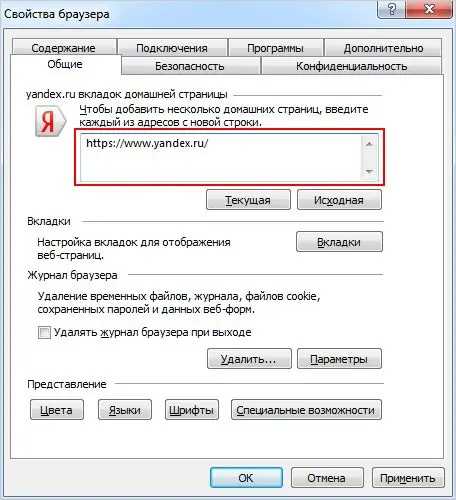
Stap 9
Als u de voorkeur geeft aan Microsoft Edge, klikt u op het ellipspictogram en gaat u naar Instellingen. Zoek en klik onderaan de pagina op de knop Geavanceerde opties weergeven. Wanneer het volgende venster wordt geopend, schakelt u de optie "Toon startpagina-knop" in. Voer vervolgens het adres https://www.yandex.ru/ in het tekstveld in en klik op de knop "Opslaan".
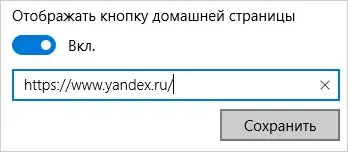
Stap 10
Als u de voorkeur geeft aan de Mozilla Firefox-browser, zoekt u in de bovenste werkbalk het pictogram met drie horizontale strepen, opent u "Instellingen" en selecteert u het gedeelte "Algemeen". Schakel in het vak Wanneer Firefox opstart het selectievakje Startpagina weergeven in. Voer vervolgens in het veld Startpagina het Yandex-adres in -
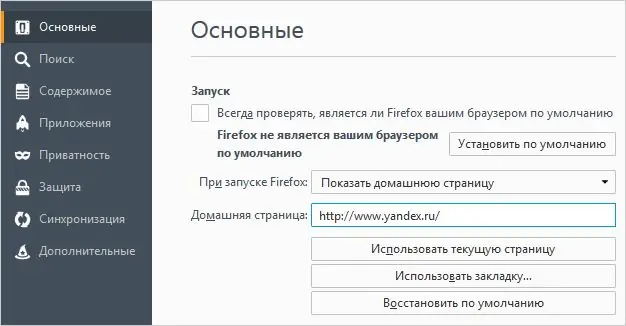
Stap 11
Als u de Opera-browser gebruikt, drukt u op de sneltoets alt="Afbeelding" + P. Ga vervolgens naar het tabblad Browser en vervolgens naar het blok Bij opstarten. Klik op de koppelingsknop Pagina's instellen. Voer vervolgens in het veld "Een nieuwe pagina toevoegen" het adres https://www.yandex.ru/ in en klik op OK. Zet vervolgens de schakelaar in de positie "Startpagina openen".






